2020-8-21 劉恩綺 客服部資深專員
摘要
很多人覺得影片編輯製作是一件需要投入大量時間和精力的事情,但其實這件看似複雜的操作也可以很容易的去實現。想要讓影片剪輯變得容易,就需要挑選一款操作簡單易上手的編輯製作軟體。今天,我們要圍繞著MKV格式的影片製作展開,MKV格式的檔案一般用於儲存電影、電視節目使用,而下面要推薦大家的這款影片編輯製作軟體,不但保證不讓MKV格式的影片失真,更重要的是在編輯製作上也非常的簡便,即使您沒有太多的編輯經驗,同樣可以游刃有餘的完成編輯工作。

MKV是一種開放的多媒體封裝格式,它能夠在一個檔案中容納不限數量的影片、音訊、圖片或字幕軌道。其最大的特點就是能容納多種不同類型編碼的影片、音訊及字幕流,所以它並非是一種壓縮格式。
MKV不同於DivX、XviD等影片編碼格式,也不同於MP3、Ogg等音訊編碼格式。MKV是為這些音訊、影片提供外殼的"組合"和"封裝"格式。換句話說就是一種容器格式,常見的 DAT(是VCD的一種編碼格式)、AVl、VOB、MPEG、RM 格式其實也都屬於這種類型。但它們要么結構陳舊,要么不夠開放,這才促成了MKV這種新型多媒體封裝格式的誕生。
MKV格式的檔案因其具有較高的清晰度,所以常被用於儲存電視節目、電影、演唱會等多種形式的多媒體檔案。
我們已經了解了MKV格式檔案的特點,那麼想要編輯這類格式的檔案就需要選擇一款不會影響檔案本身畫質和影片引數,又能實現編輯製作功能的軟體。在這裡推薦大家一款准入門檻較低的影片編輯軟體——Renee Video Editor Pro,該軟體非常適合有常規編輯需求的新手用戶,功能豐富且操作簡單,完全可以滿足用戶的基本編輯需求。
下面我們一起學習下,如何使用Renee Video Editor Pro軟體完成MKV後製。
Renee Video Editor Pro是一款集合電腦螢幕錄製、影片後期製作與轉檔的多功能一體化的影片錄製編輯工具。它不僅能滿足用戶對PC端螢幕、播放影片、聲源等多媒體的錄製需求,還為進一步編輯影片創造了更多的可能,你不但可以在錄製過程中為錄製影片增加專屬浮水印;還可以在後期的影片編輯時進一步完善優化影片的內容,諸如添加影片分屏效果的畫中畫,各種類型的片頭/片尾動畫,轉場特效,隨意切換不同的濾鏡風格,給獨立的影像配備音樂/音效、專屬字幕等等。
Renee Video Editor Pro — 多功能影片編輯軟體

螢幕錄製對安裝了Windows的電腦進行螢幕和攝像頭進行影片錄製。
影片剪切可設定開始時間點與結束時間點,剪切影片長短。
濾鏡特效可為影片添加“濾鏡特效”、“縮小放大特效”、“音量特效”。
加/去浮水印在影片中添加文字、圖片、影片、圖形浮水印,還可去除影片的浮水印。
格式轉換支援所有常見格式的互相轉換,遇到需要重新編碼的檔案,可自動重新編碼與校對。
影片合併可將多個影片/音訊檔案合併為一個檔案,並且可在合併的影片之間添加各種轉場特效。
螢幕錄製 對安裝了Windows的電腦進行螢幕和攝像頭進行影片錄製。
濾鏡特效可為影片添加“濾鏡特效”、“縮小放大特效”、“音量特效”。
加/去浮水印在影片中添加文字、圖片、影片、圖形浮水印,還可去除影片的浮水印。
格式轉換支援所有常見格式的互相轉換,遇到需要重新編碼的檔案,可自動重新編碼與校對。
使用Renee Video Editor Pro軟體,可以對MKV格式的影片實現諸如剪切、裁剪、添加特效、添加字幕等多方面的編輯製作需求,具體操作步驟如下:
① 影片剪切
步驟1:下載重灌並打開Renee Video Editor Pro,選擇[影片工具箱]按鈕,點選進入。
![執行Renee Video Editor Pro軟體,點選[影片工具箱]按鈕](https://net.reneelab.com/wp-content/uploads/sites/7/2020/03/Video-Editor-Pro-yingpiangongju.png)
步驟2:點選左上方功能表欄中的“添加檔案”,將MKV格式的影片匯入到該軟體當中。
![找到[添加檔案]按鈕](https://net.reneelab.com/wp-content/uploads/sites/7/2020/03/Renee-Video-Editor-Pro1-mp3.png)
步驟3:點選頂部功能表欄裡的“剪切”選項,您可以通過設定開始和結束的時間更加精準的實現影片的剪切;或者也可以直接手動拖動播放條,調整剪切的範圍。
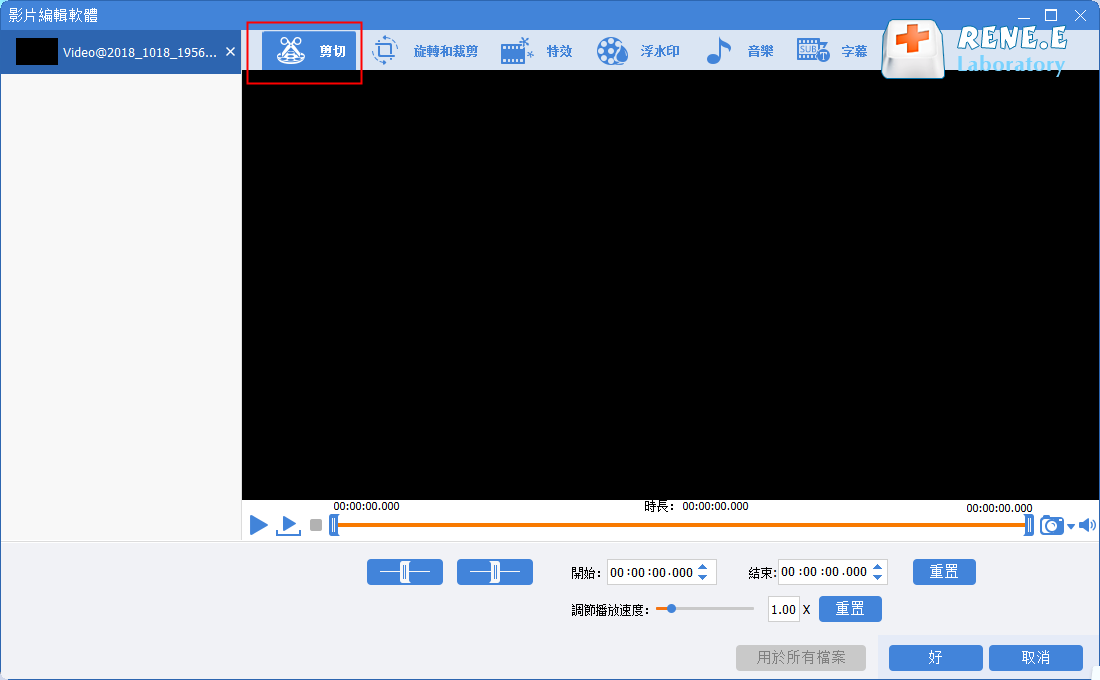
② 影片的旋轉和裁剪
如果您希望對影片的播放區域進行裁剪,可以點選頂部功能表欄裡的“旋轉和裁剪”選項。您可以對影片實現“向右旋轉90°”、“左右鏡像”、“上下鏡像”等的編輯製作。
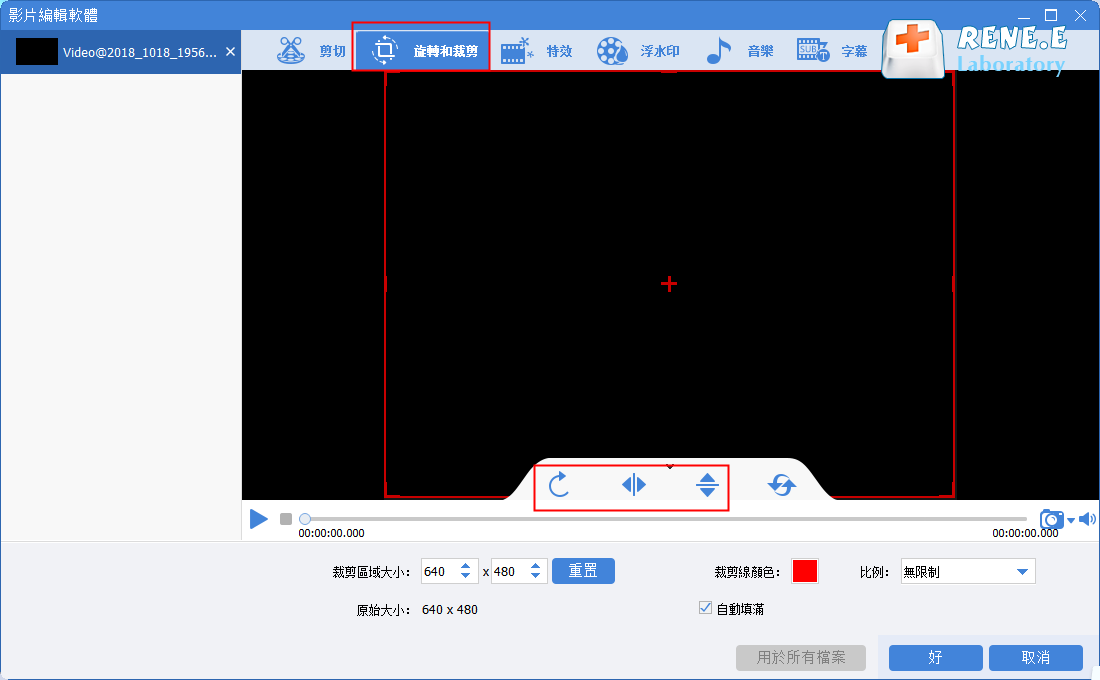
③ 影片特效
Renee Video Editor Pro軟體共有三種特效功能,即:“濾鏡特效”、“縮放特效”和“聲音特效”。其中,“濾鏡特效”是在視覺畫面上呈現不同的效果,比如懷舊的“老電影”特效、神秘的“濃霧”特效、生動形象的“運動模糊”等等;而“縮放特效”針對的也是畫面上的特效效果,您可以對特定區域執行畫面的縮放特效;另外還有“聲音特效”,顧名思義是針對影片的聲音進行的特效調整,如果您有這方面的需求,可以通過“特效”功能欄嘗試操作。
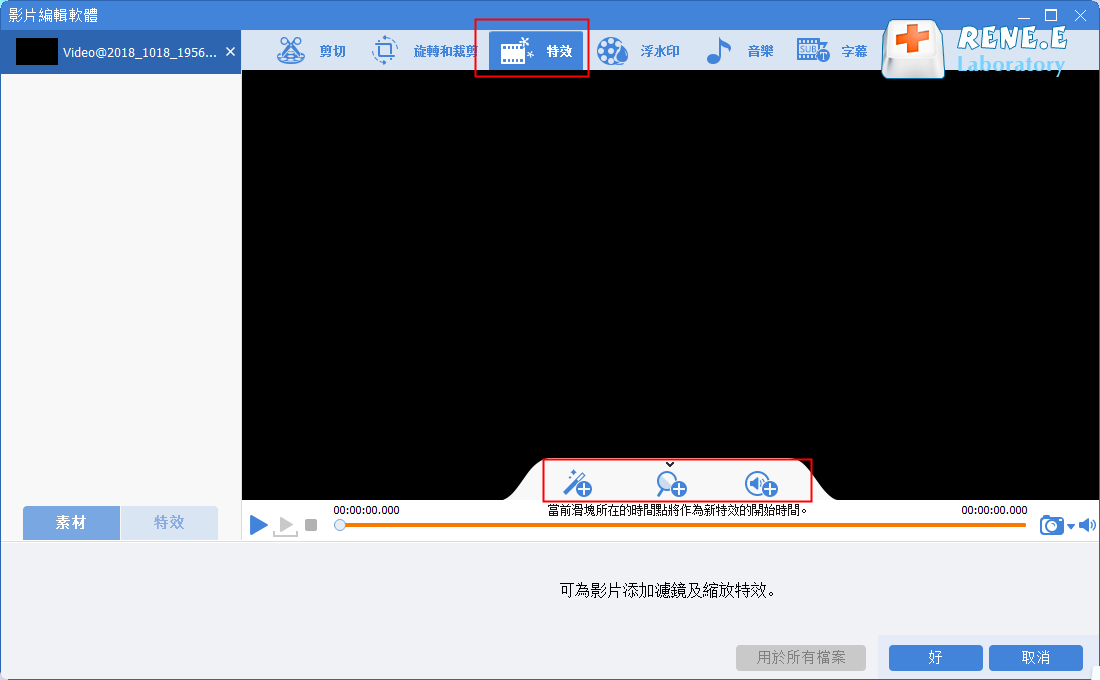
④ 浮水印功能
如果您的版權意識比較強烈,“浮水印”功能則是為您量身準備的。從編輯首頁選擇[浮水印]。可以實現“添加文字浮水印”、“添加圖片浮水印”、“添加影片浮水印”、“添加圖形浮水印”、“去除浮水印”等五種功能。您可以根據具體需求選擇使用。
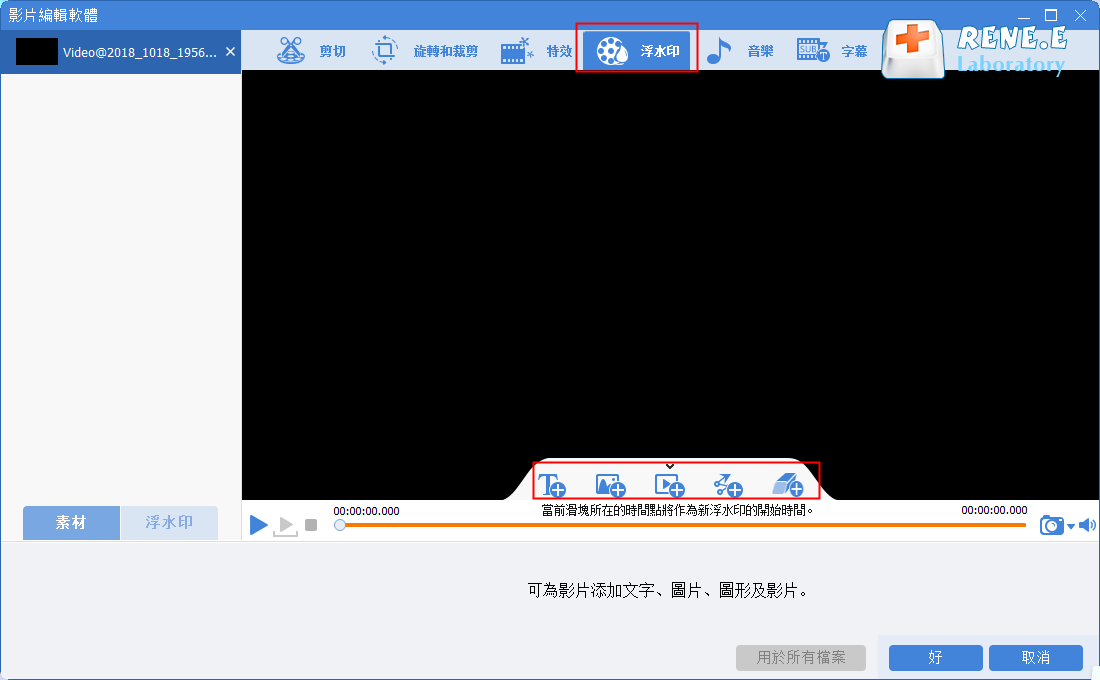
⑤ 添加聲音
上文中我們提到,MKV格式的影片常被應用於儲存電影或電視節目,那麼這就會涉及到影片的旁白、背景音樂等,如果您想為影片添加音訊,該軟體提供了“給影片添加音訊”、“給影片添加聲音”選項供您選擇。您可以通過編輯界面裡的“音樂”選項實現對影片的編輯製作。
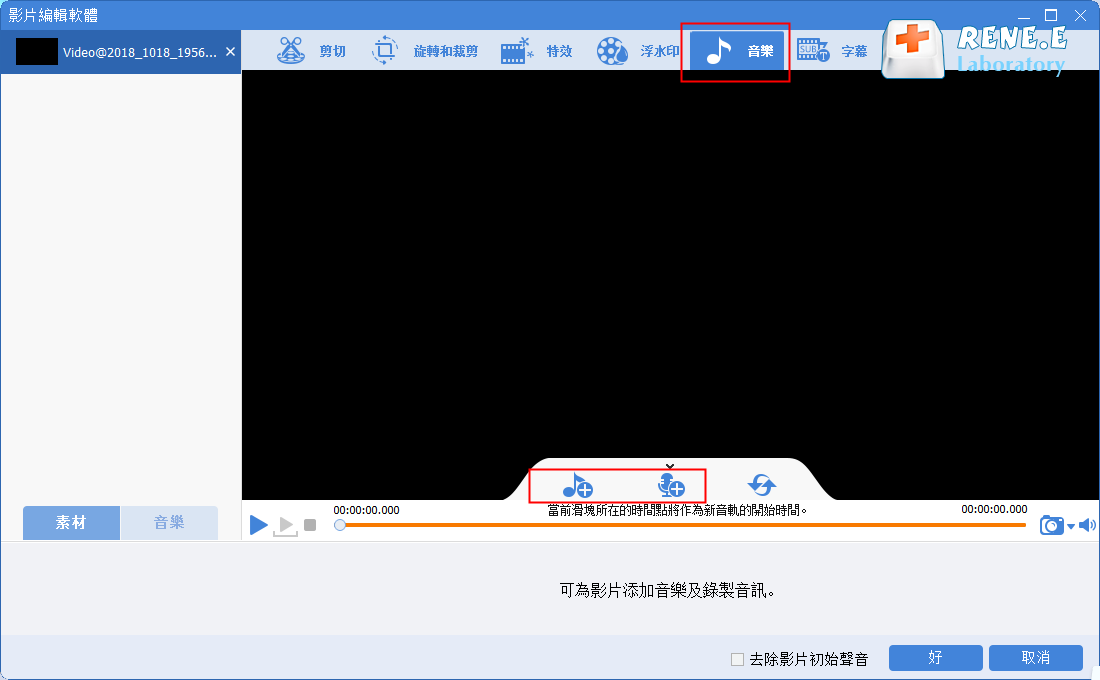
⑥ 添加字幕
由於MKV格式的影片可以容納不限量的字幕軌道,如果您希望多語言字幕並存,可以通過“字幕”功能實現。在“字幕”編輯頁面,找到左下角的“+”後,打開需要添加的字幕檔案,點選[好]即可完成字幕的添加。
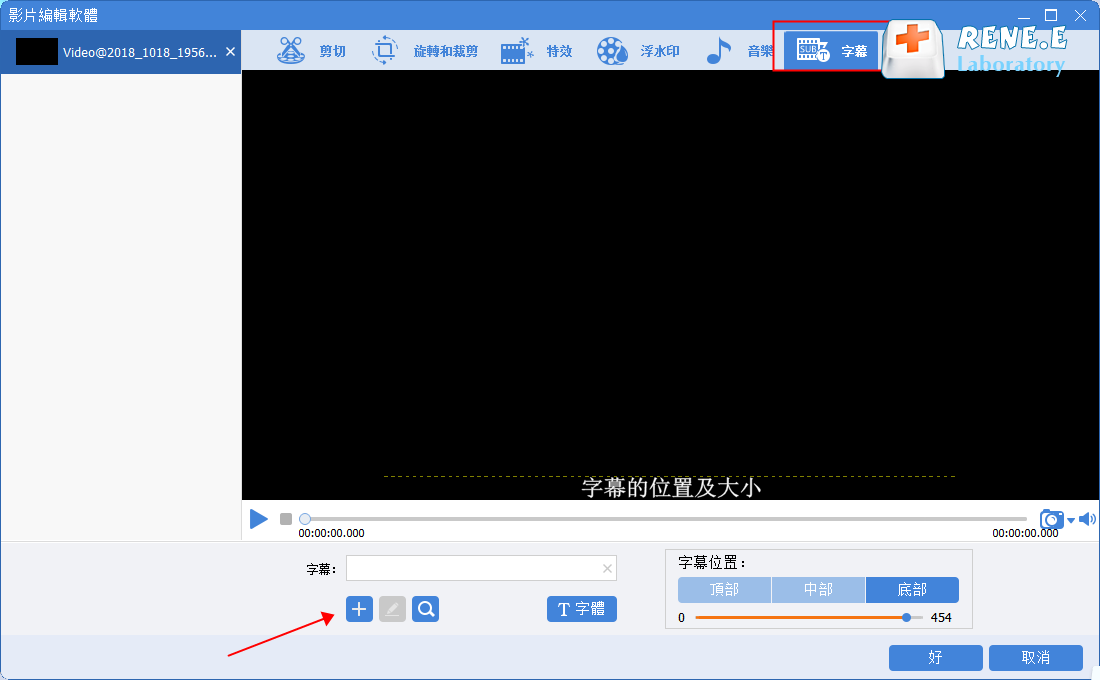
最後,當您完成了所有的製作編輯步驟後,回到主編輯頁面,確認好最終的匯出格式(可以調整影片/音訊的比特率、影格速率等影片引數)和保存位置之後,點選[開始]即可將編輯好的影片匯出。
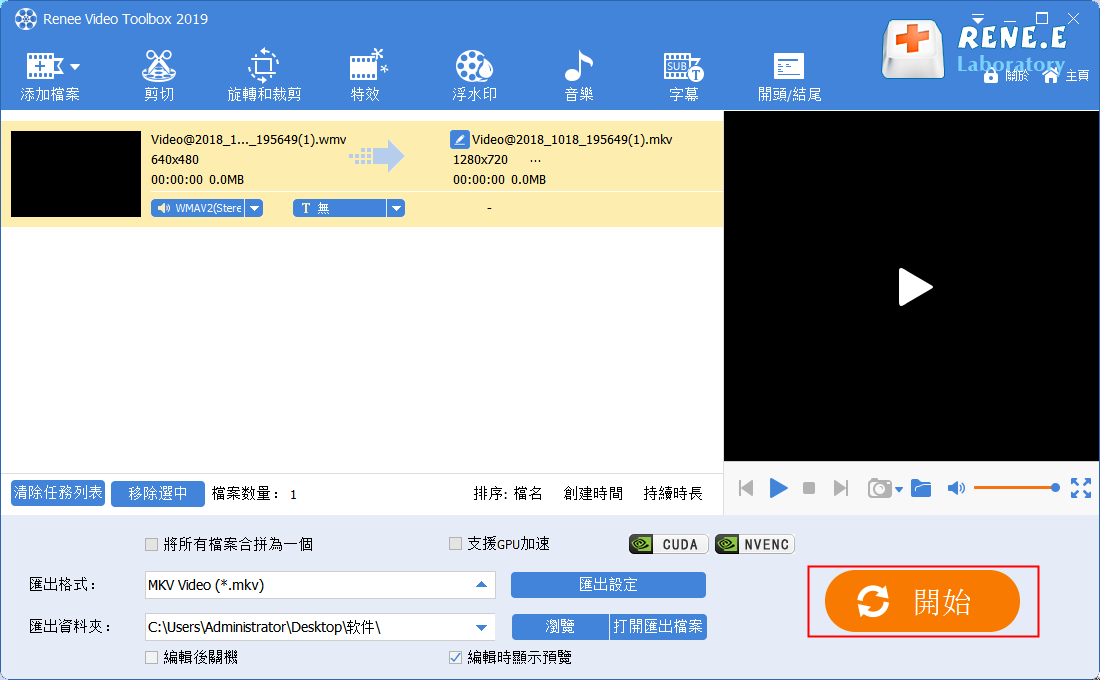
以上,就是使用Renee Video Editor Pro軟體,實現MKV後製的詳細過程,希望對您有所幫助。




